Durante l'apertura di un gioco, se trovi un messaggio di errore che diceATTENZIONE: problemi noti con il driver graficoin Windows 11/10, ecco come risolvere il problema. Questo errore può verificarsi con qualsiasi scheda grafica/driver, inclusi NVIDIA, AMD, Intel, ecc. Tuttavia, questo articolo può correggere l'errore sopra riportato in pochi istanti.
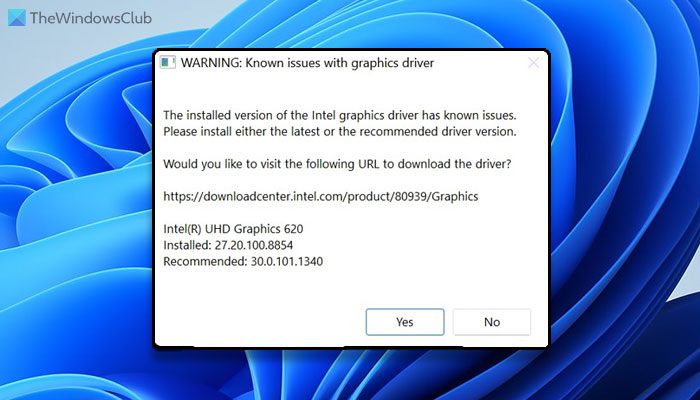
ATTENZIONE: problemi noti con il driver grafico
La versione installata del driver grafico NVIDIA/AMD/Intel presenta problemi noti in [driver]. Installa la versione del driver più recente o quella consigliata oppure passa a un'API di rendering diversa.
Per sistemare ilAvviso: problemi noti con il driver graficoerrore in Windows 11, seguire queste soluzioni:
- Installa gli aggiornamenti in sospeso
- Aggiorna il driver grafico
- Scarica i driver grafici dal sito Web del produttore
Per saperne di più su queste soluzioni, continua a leggere.
1] Installa gli aggiornamenti in sospeso
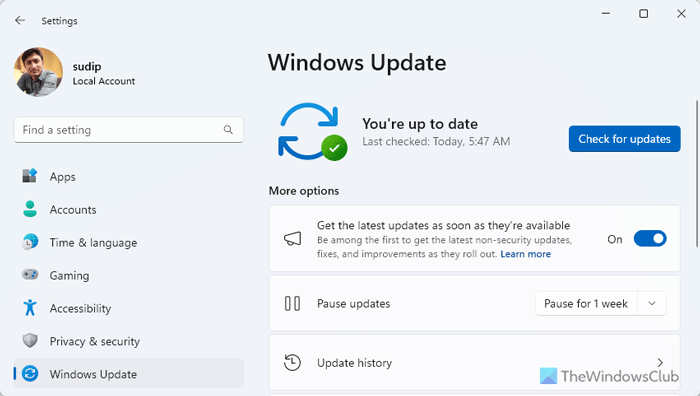
Se di recente sei passato alla Beta o a qualsiasi altro canale, questo errore potrebbe essere il risultato di un problema tecnico o di un bug. Ecco perché ti suggeriamo di installare gli aggiornamenti in sospeso. D'altra parte, se è da molto tempo che non aggiorni il tuo computer, è il momento giusto per farlo. Per installare gli aggiornamenti in sospeso, attenersi alla seguente procedura:
- PremereVincere+Iper aprire le Impostazioni di Windows.
- Vai aAggiornamento di Windows.
- Scopri se un aggiornamento è disponibile o meno.
- In tal caso, scaricalo e installalo di conseguenza.
Nel caso non lo sapessi, potrebbe essere necessario riavviare il computer per completare l'installazione.
2] Aggiorna il driver grafico
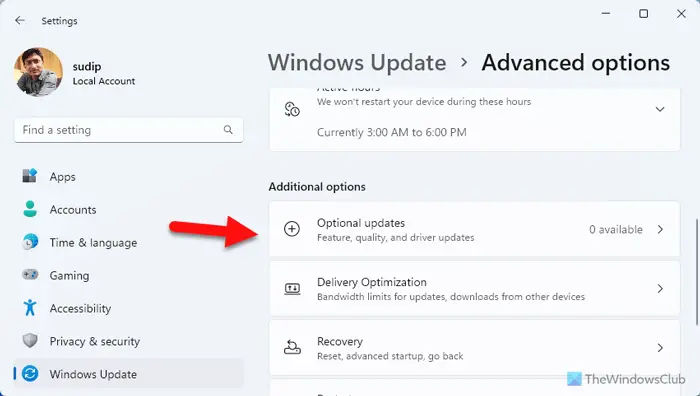
Poiché questo problema può verificarsi a causa di un driver grafico obsoleto o danneggiato, si consiglia vivamente di aggiornarlo il prima possibile. A, segui questi passaggi:
- Apri le Impostazioni di Windows.
- Vai aWindows Update > Opzioni avanzate > Aggiornamenti delle opzioni.
- Se è disponibile un aggiornamento, seleziona la casella corrispondente e scaricalo.
Una volta completato il download, è possibile installare l'aggiornamento. Come con qualsiasi altro aggiornamento, potrebbe essere necessario riavviare il computer per completare il lavoro.
3] Scarica i driver grafici dal sito Web del produttore
Puoiricercaperdownload dei driverper il tuo sistema su Internet, quindi cerca il nome del driver sul sito. Ho fornito alcuni collegamenti qui sotto come riferimento immediato.

Potresti visitareoppure puoi visitare l'hardware graficosito dei produttori:
HP|Dell|AMD|Intel|NVIDIA|GeForce|Vulcan.org.
Alcuni di voi potrebbero voler utilizzareo strumenti come,Oper aggiornare i driver del dispositivo.manterrà aggiornato il driver della scheda grafica NVIDIA.
Spero che questo problema sia ora risolto.
Leggere:
Come riparare il driver grafico danneggiato in Windows 11?
Per riparare il driver grafico danneggiato in Windows 11, hai due opzioni:
- È possibile disinstallare e installare il driver. Assicurati di avere la versione più recente del driver.
- Aggiorna la versione esistente. Puoi aggiornarlo tramite le Impostazioni di Windows oppure scaricarlo dal sito Web ufficiale.
Come posso riparare la mia scheda grafica su Windows 11?
Per risolvere il problema della scheda grafica su Windows 11, puoi farloPrimo. Tuttavia, se il problema persiste, dovresti aggiornare il driver una volta. Se anche questo non funziona, è necessario disinstallare e reinstallare il driver. Si consiglia vivamente di scaricare il driver dal sito Web ufficiale e di non utilizzare risorse di terze parti.
Leggere:

![Impossibile acquisire una licenza Errore Autodesk [fissare]](https://elsefix.com/tech/tejana/wp-content/uploads/2024/11/autodesk-license-issue.png)
![DeepSeek 400 Error Errore Formato non valido [Fix]](https://elsefix.com/tech/tejana/wp-content/uploads/2025/02/DeepSeek-400-error-Invalid-format.png)

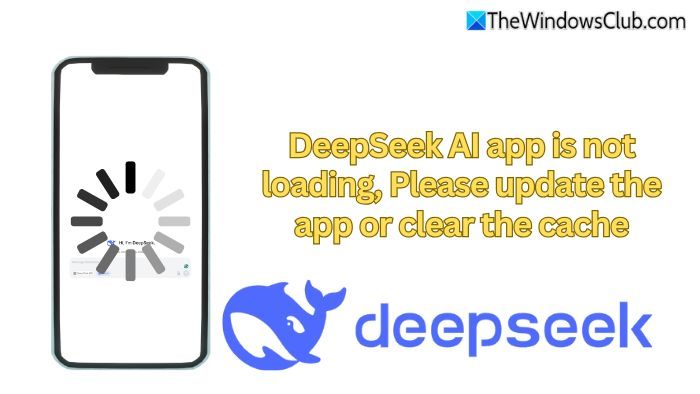
![Dsound.dll manca dal tuo computer [Fix]](https://elsefix.com/tech/tejana/wp-content/uploads/2025/01/DSOUND.dll-is-missing-from-your-computer.jpg)
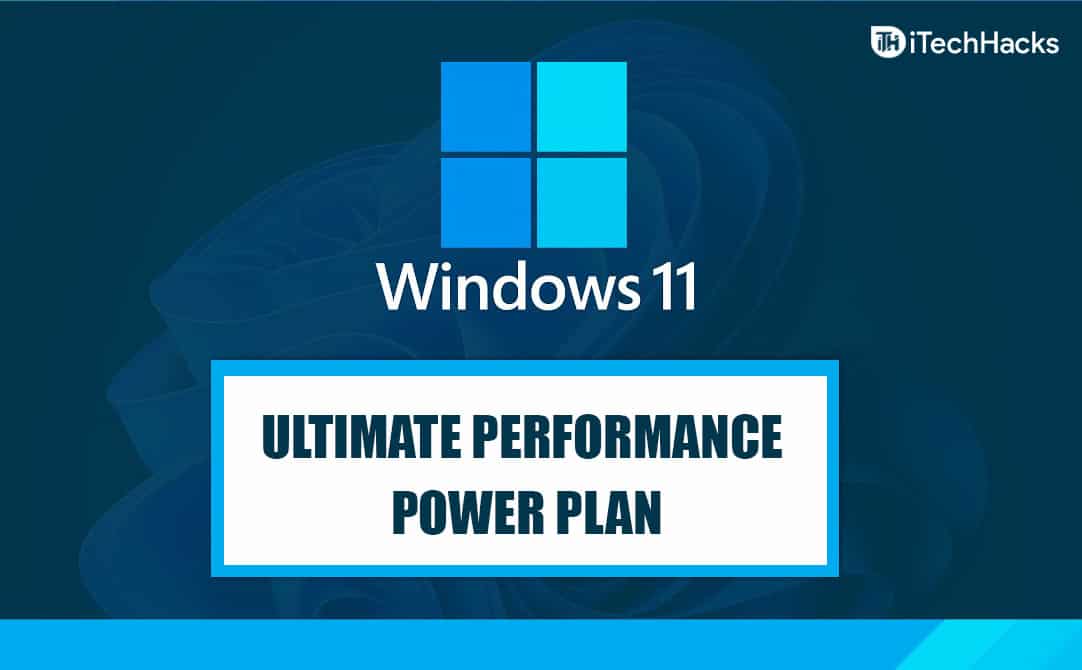


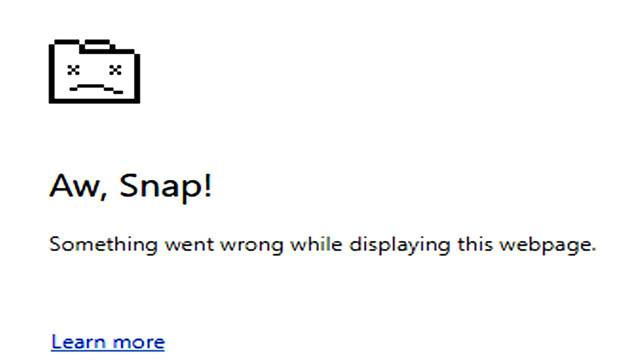


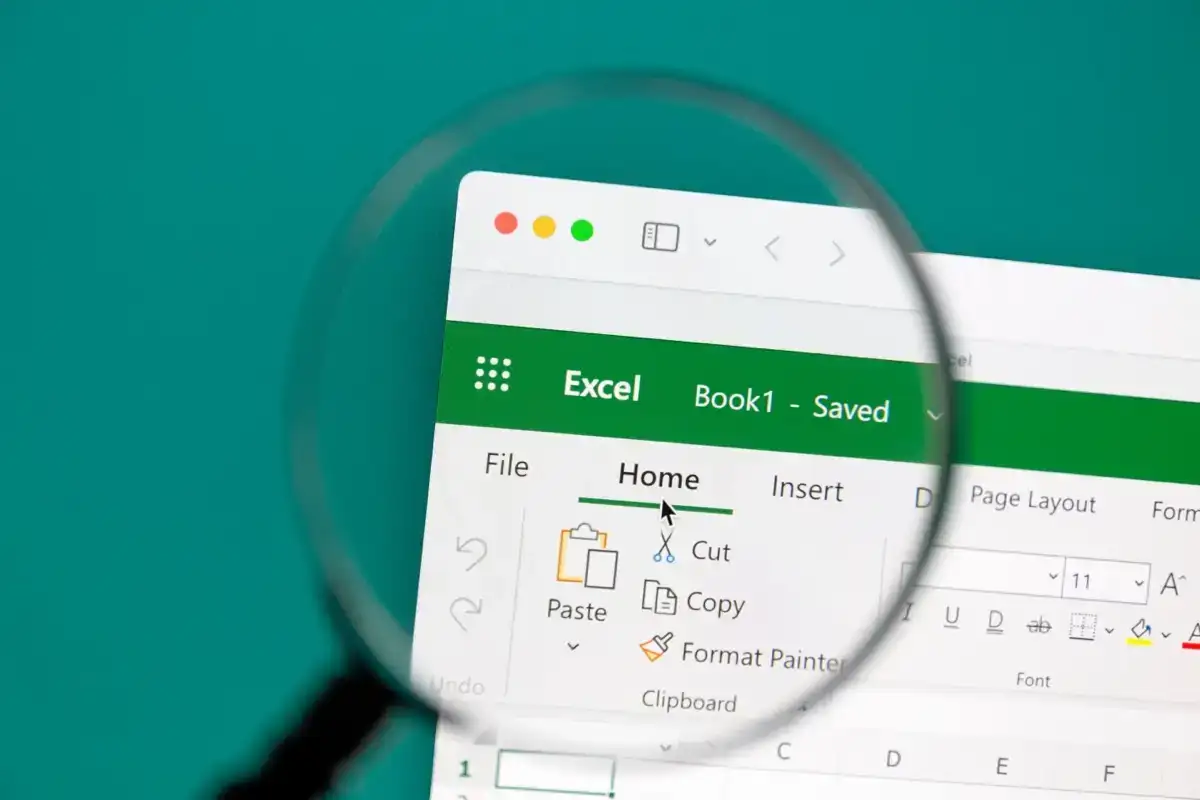
![Scarsa qualità di stampa della stampante durante la stampa su PC Windows [fissare]](https://elsefix.com/tech/tejana/wp-content/uploads/2024/12/Fix-Poor-print-quality-of-Printer.png)